เนื่องจากเราสามารถสร้างช่อง YouTube ประเภท ช่องสำหรับแบรนด์ ได้มากกว่า 1 ช่อง อาจจะมีบางช่องที่สร้างขึ้นมาแล้วไม่ได้ใช้งาน YouTube จึงอนุญาตให้เราสามารถลบช่องที่ไม่ต้องการทิ้งได้ โดยมีวิธีการดังนี้
ลำดับแรกให้เลือกทำงานกับช่องที่ต้องการลบเสียก่อน โดให้คลิกที่สัญลักษณ์ของช่องที่อยู่ด้านบนขวา แล้วจะมีเมนูปรากฏออกมา ให้คลิกที่เมนู Switch Account
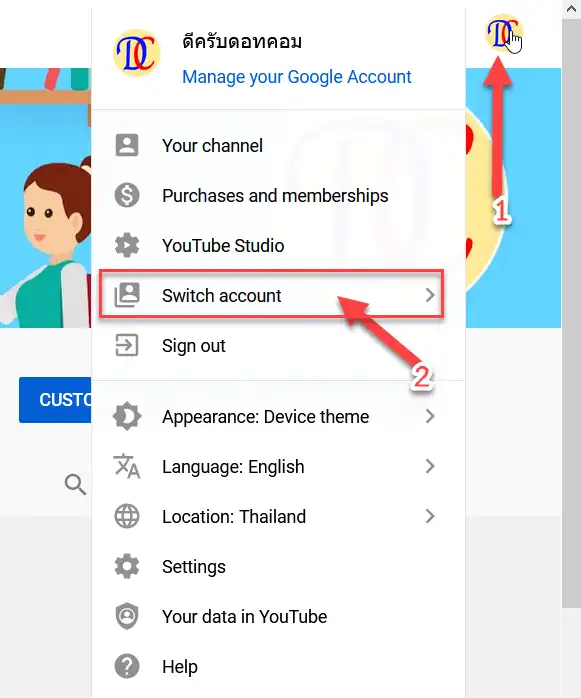
จะมีรายชื่อช่องทั้งหมดปรากฏออกมา ให้คลิกที่ชื่อช่องที่ต้องการลบ ในตัวอย่างจะลบช่อง Dee Krub Channel
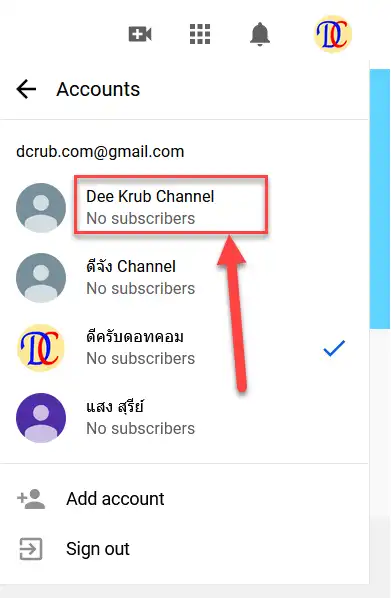
สัญลักษณ์ที่มุมขวาด้านบนจะเปลี่ยนเป็นสัญลักษณ์ของช่องที่ถูกเลือก ให้คลิกที่สัญลักษณ์ดังกล่าวอีกครั้ง จะมีเมนูปรากฏออกมา แล้วคลิกที่ Your channel
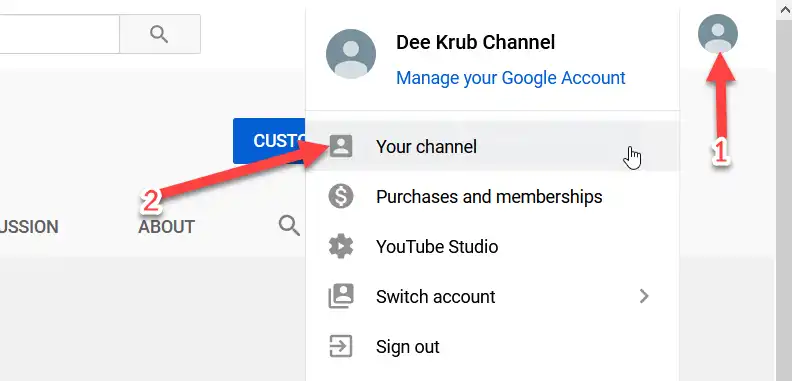
หลังจากนั้นคลิกที่เมนู Settings ที่แถบเมนูทางด้านซ้ายมือ
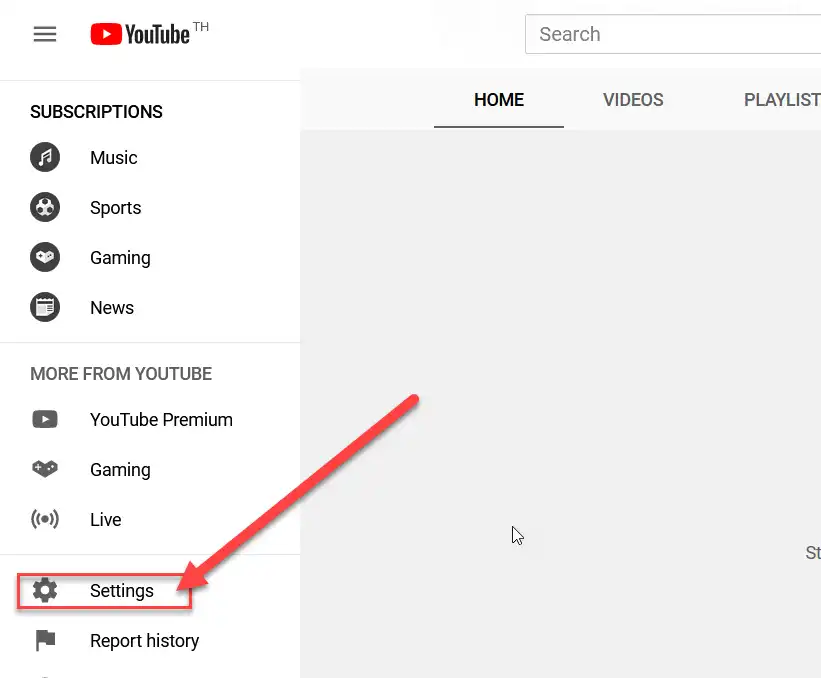
จะเข้าสู่หน้าจอ Settings ให้ทำดังนี้
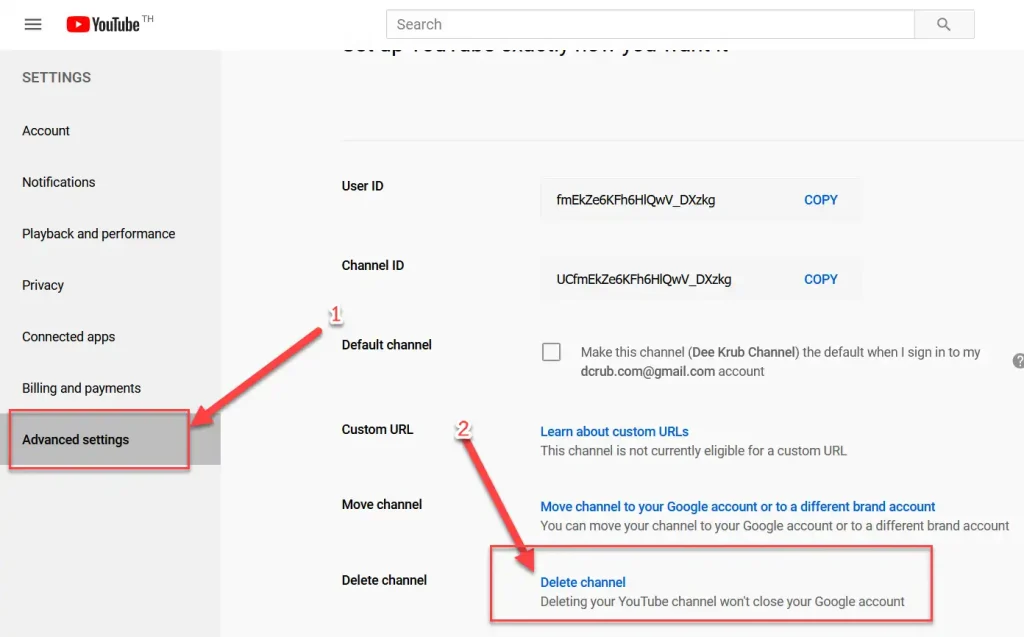
- คลิกที่แท์บ Advanced settings
- คลิกที่ลิงก์ Delete channel
ระบบจะให้ยืนยันรหัสผ่าน
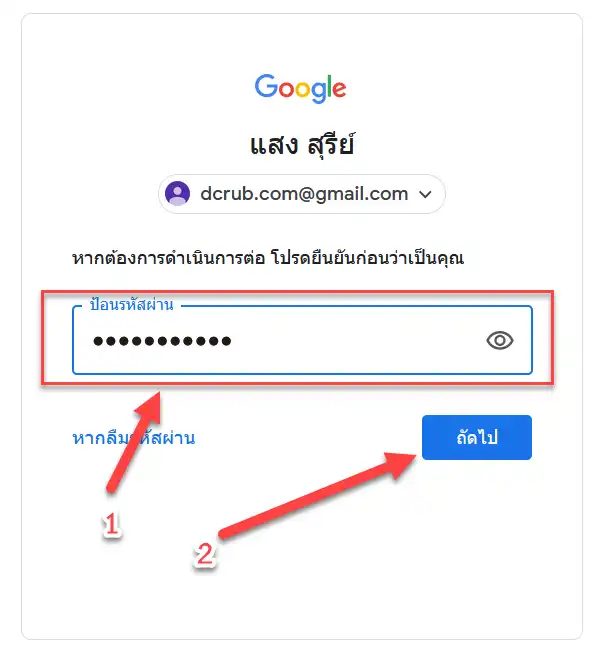
- กรอกรหัสผ่าน
- คลิกปุ่ม ถัดไป
จะเข้าสู่หน้า “นำเนื้อหา YouTube ออก” ให้คลิกที่ “ฉันต้องการลบเนื้อหาของฉันออกอย่างถาวร”
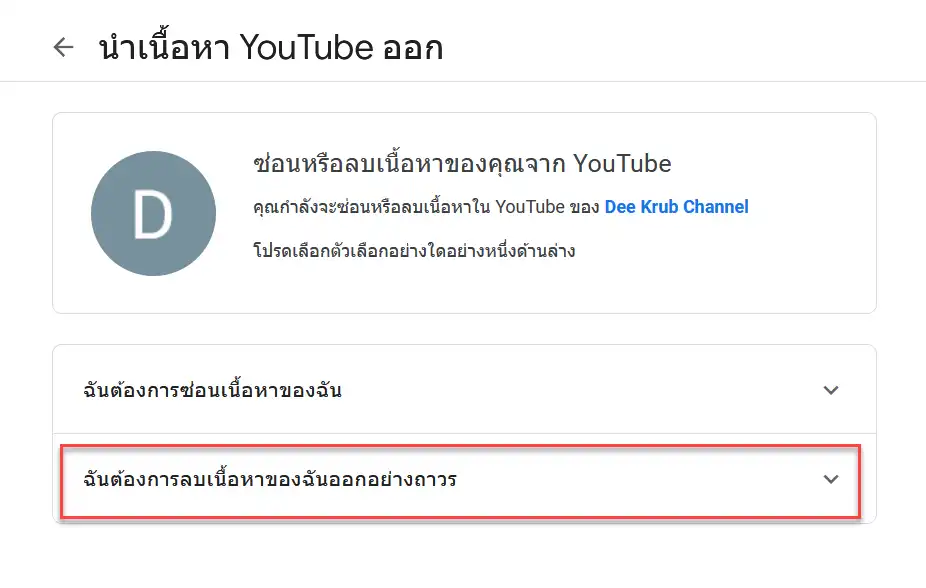
จะมีรายละเอียดเพิ่มเติมปรากฏออกมา
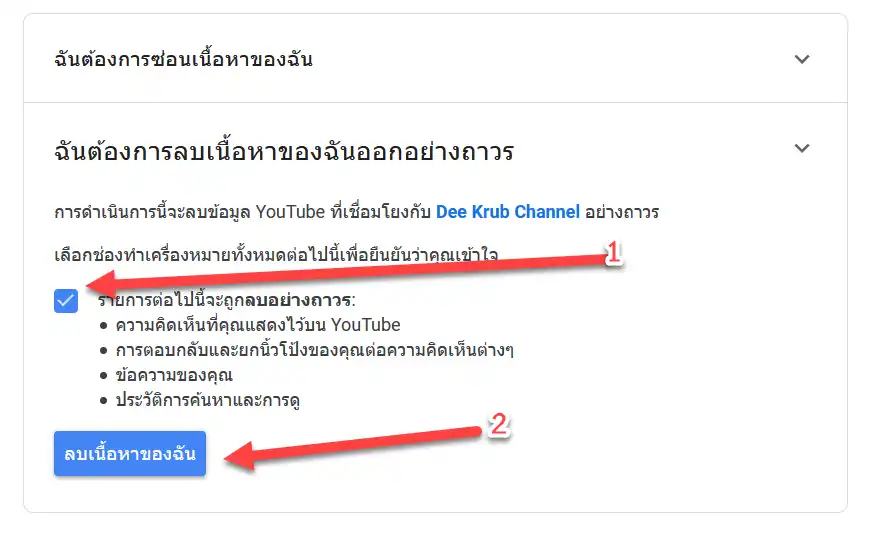
- ติ๊กเครื่องหมายถูก ✔ หน้ารายการ “รายการต่อไปนี้จะถูกลบอย่างถาวร”
- คลิกปุ่ม “ลบเนื้อหาของฉัน”
เพื่อความแน่ใจว่าเราลบถูกช่อง ระบบจะถามอีกครั้ง โดยให้เรายืนยันโดยการพิมพ์ชื่อช่อง (เพื่อป้องกันการลบผิดช่อง)
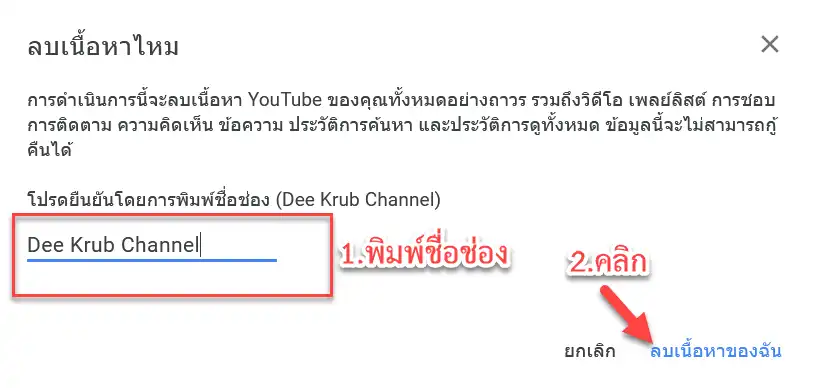
- ให้พิมพ์ชื่อช่องที่ต้องการลบ ตามที่ปรากฏในวงเล็บ (ถ้าชื่อช่องไม่ใช่ชื่อของช่องที่เราต้องการลบ แสดงว่าเลือกช่องผิดมาตั้งแต่ต้น ให้คลิก “ยกเลิก”)
- ถ้ามั่นใจแล้วว่าลบถูกช่องแน่นอน ให้คลิก “ลบเนื้อหาของฉัน”
รอชั่วอึดใจเดียว ระบบจะแสดงข้อความ “กำลังลบเนื้อหา”
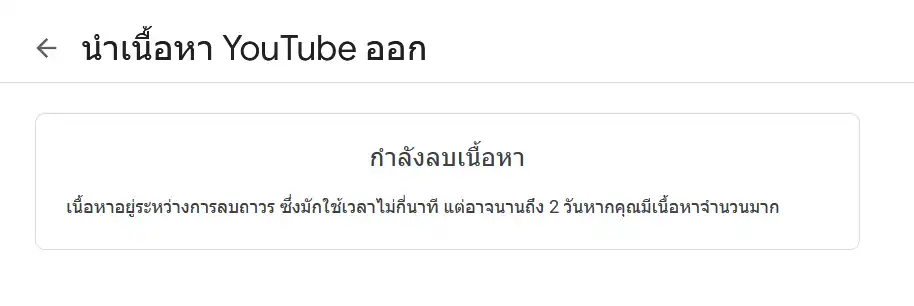
มาถึงตรงนี้ ก็ปล่อยให้กระบวนการที่เหลือเป็นหน้าที่ของ YouTube โดยที่เราไม่ต้องทำอะไรแล้ว ให้ลงชื่อออกจากระบบไปก่อน แล้วค่อยลงชื่อเข้าใช้ใหม่ ซึ่งถ้าเนื้อหาในช่องของเรามีไม่มาก พอลงชื่อเข้าใช้ใหม่ก็จะไม่เห็นช่องที่ลบไปแล้ว แต่ถ้าเนื้อหามีมาก ก็อาจจะยังเห็นอยู่ เพราะกระบวนการลบยังไม่แล้วเสร็จ
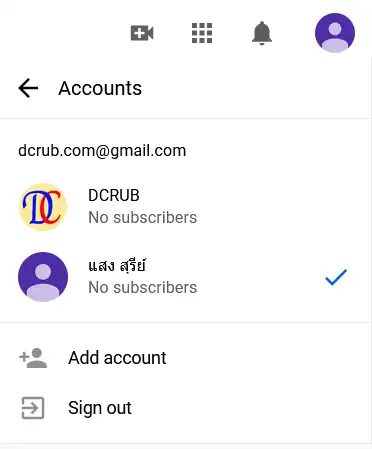
จากภาพตัวอย่างด้านบน เมื่อผมลงชื่อเข้าใช้อีกครั้ง ช่องของผมก็เหลือแค่ 2 ช่องแล้ว นั่นก็หมายความว่า ช่องอื่น ๆ ถูกลบหมดแล้วนั่นเอง










